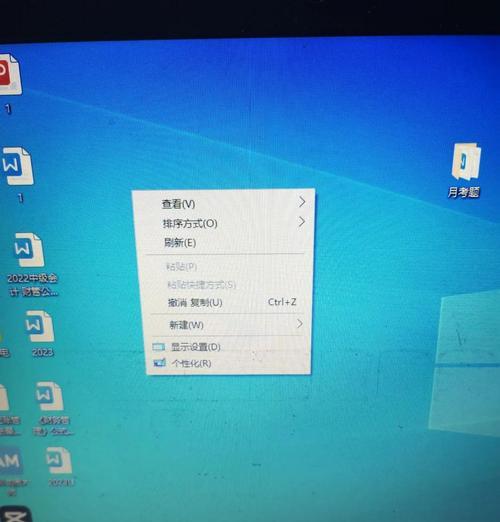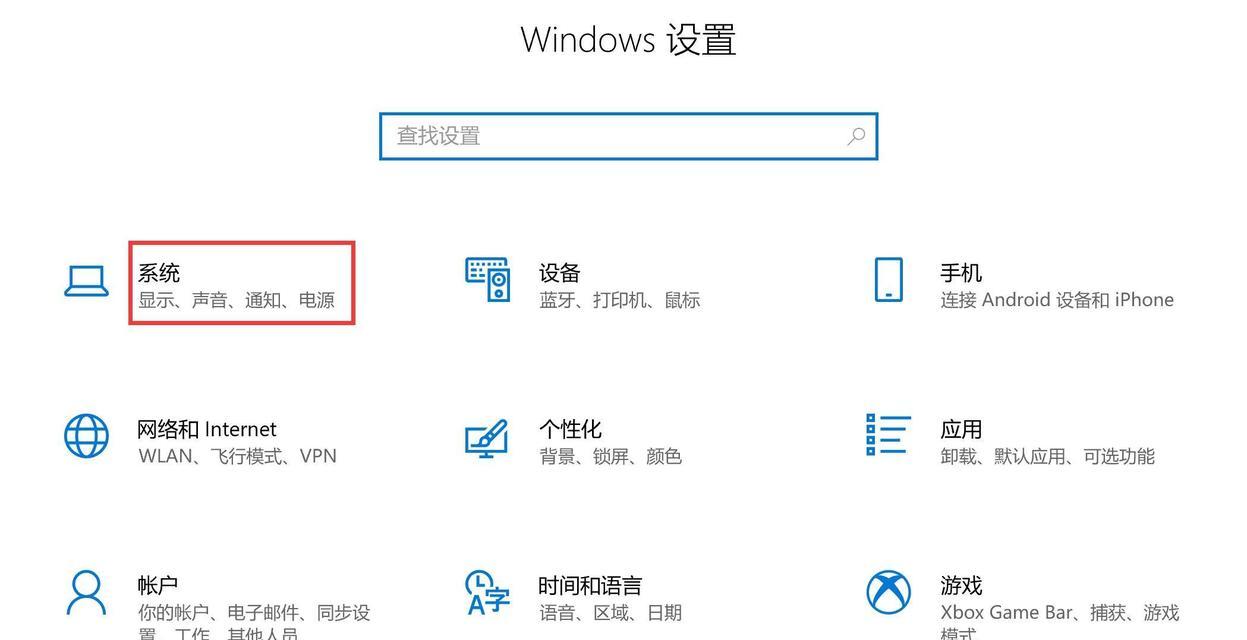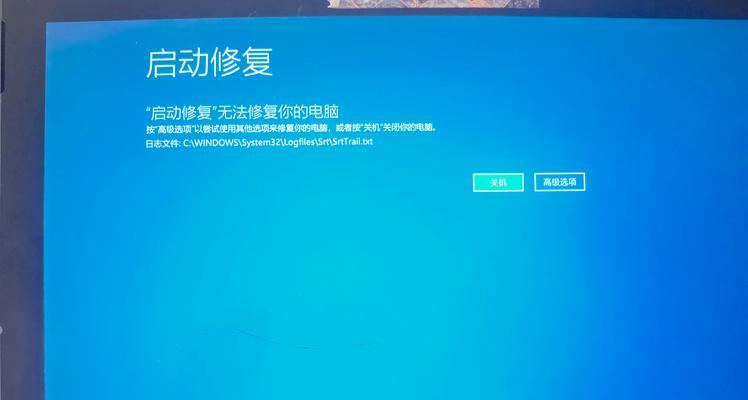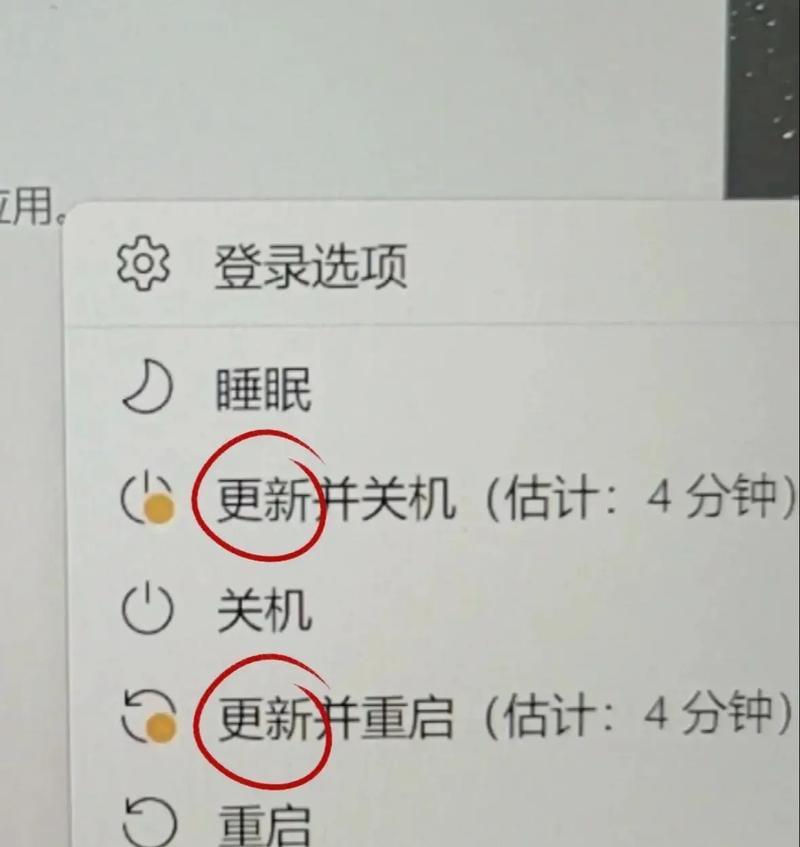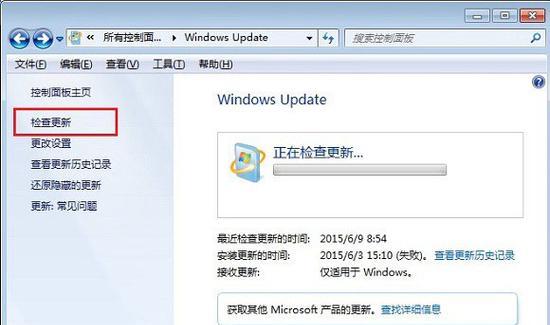电脑总是突然黑屏?每月多交200块电费?
- 游戏测评
- 2025-09-17 17:57:43
- 5
(深吸一口气)咱们今天来聊个特别实在的问题——新手小白怎么设置Win10待机时间。说真的,我见过太多人因为不会这个设置,电脑要么半夜偷偷耗电,要么正做着PPT呢突然黑屏。上周我同事就因为设置了太短的待机时间,做方案时屏幕五分钟就黑一次,气得差点把键盘摔了...
先别急着说自己电脑没问题啊!偷偷问一句:你家电费账单是不是总比邻居家高?知道吗?90%的人压根没正确设置待机时间,这玩意儿就跟"新手如何快速涨粉"似的,看着简单其实暗藏玄机。
基础设置三连击
方法一:系统设置直通车
- 按着键盘左下角的Windows标志键不放,再按字母I(哎对,就是那个长得像齿轮的图标)
- 找到"系统"点进去,左边选"电源和睡眠"
- 看见"屏幕"和"睡眠"没?这就是关键!笔记本要注意分"用电池"和"插电源"两种状态

这个方法最适合急性子,不过要注意啊——很多人在这里踩坑。比如我表弟就把"屏幕关闭"和"睡眠"都设成5分钟,结果看网课老被打断。建议新手先按这个标准来:
- 插着电源时:屏幕15分钟,睡眠30分钟
- 用电池时:屏幕5分钟,睡眠15分钟
方法二:桌面右键**
在桌面空白处点右键选"个性化",右下角藏着"屏幕保护程序",点进去左下角那个"更改电源设置"。哎,这个路径是不是有点绕?微软就喜欢把重要功能藏在这种犄角旮旯里。
方法三:老司机专用通道
用Win+R召唤运行框,输入"control"回车,这就是传说中的控制面板。把右上角的查看方式改成"小图标",找到"电源选项"。这个方法适合习惯传统操作界面的用户,不过现在年轻人可能更爱用前两种。
进阶玩家必备
要是你觉得基础设置太小儿科,咱们来点干货。知道吗?电源计划里有个"在此时间后关闭硬盘"的选项,这个对机械硬盘特别重要。像我这种存了5T设计素材的,就设了20分钟自动关闭硬盘,既省电又不伤硬件。
再透露个行业秘密:很多电脑城装机师傅会给客户勾选"高性能"电源计划。这玩意儿确实能让电脑反应快点,但耗电量能飙升30%!咱们日常用"平衡"模式就够了,除非你要做视频渲染这种重活。
你可能想问...
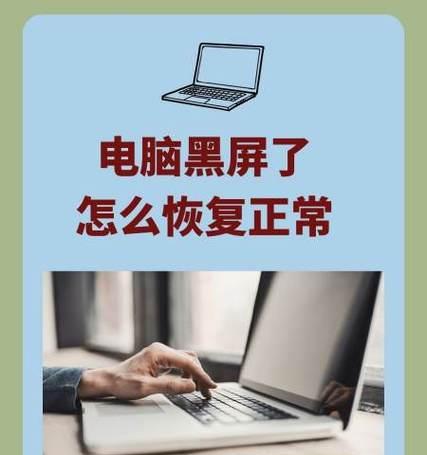
Q:设置了怎么没效果?
A:八成是显卡驱动在搞鬼!我去年帮学妹修电脑就碰到过,更新了NVIDIA驱动立马解决。还有啊,某些杀毒软件会阻止睡眠功能,记得检查安全设置。
Q:笔记本和台式机设置有啥区别?
A:重点看电池状态!笔记本插电时可以参考台式机设置,但用电池时要更保守。特别是老笔记本,电池健康度低于80%的话,建议把睡眠时间缩短到10分钟。
Q:合上盖子算不算待机?
A:这个得单独设置!在电源选项里找到"选择关闭盖子的功能",建议设成"休眠"而不是"睡眠"。别小看这个区别,休眠能省更多电,特别是出差时。
最后说句掏心窝的话:别被网上那些"最佳设置"忽悠了。有人非要把待机时间设成2小时,结果电脑整晚亮着下载东西;也有人图省事直接选"从不睡眠",结果硬盘早早报废。适合自己的才是最好的,就像买鞋不能光看尺码表,得实际试穿对吧?
(抓抓头发)哦对了,要是你用的是固态硬盘,其实可以大胆点把睡眠时间设短些。我这台用了三年的拯救者,现在设置的是屏幕10分钟、睡眠20分钟,续航时间愣是比刚买时还长了半小时。这事说来也怪,可能跟系统优化有关系?
版权声明:本文内容由互联网用户自发贡献,该文观点仅代表作者本人。本站仅提供信息存储空间服务,不拥有所有权,不承担相关法律责任。如发现本站有涉嫌抄袭侵权/违法违规的内容, 请发送邮件至 3561739510@qq.com 举报,一经查实,本站将立刻删除。!
本文链接:https://www.jyhfzs.com/article-15125-1.html